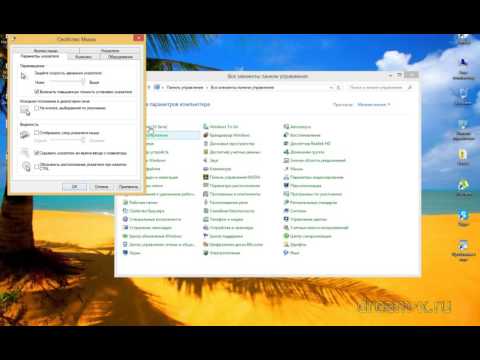Если вас интересует, почему UEFI заменяет BIOS, ознакомьтесь с нашим обзором UEFI и тем, как он отличается от традиционного BIOS.
Вам нужно будет получить доступ к этим параметрам изнутри Windows
Вместо того, чтобы современные ПК ждать несколько секунд для нажатия клавиши и отсрочки их быстрого процесса загрузки, вам придется получить доступ к меню параметров загрузки после загрузки в Windows.
Чтобы открыть это меню, откройте заклинание «Настройки» - проведите по экрану справа и коснитесь «Настройки» или нажмите клавишу «Windows» + «Я». В разделе «Настройки» нажмите кнопку «Питание», нажмите и удерживайте клавишу «Shift» и нажмите «Перезагрузить». Ваш компьютер перезагрузится в меню параметров загрузки.
Замечания:если вы используете Windows 10, вы можете перейти в меню параметров питания из меню «Пуск». Просто держите SHIFT и нажмите «Перезапустить» таким же образом.

Доступ к низкоуровневым настройкам UEFI
Чтобы получить доступ к настройкам прошивки UEFI, которые наиболее близки к типичному экрану настройки BIOS, нажмите кнопку «Устранение неполадок», выберите «Дополнительные параметры» и выберите «Параметры прошивки UEFI».

Здесь вы найдете разные варианты на разных компьютерах. Например, на ПК Microsoft Surface Pro доступно только несколько опций, но на традиционных настольных ПК, скорее всего, будет доступно еще много вариантов.

Обратите внимание, что эта опция опции меню загрузки может отсутствовать на всех ПК UEFI. На некоторых ПК UEFI вам может потребоваться доступ к экрану настроек UEFI по-другому - проверьте инструкции вашего ПК, если вы не видите здесь кнопку.
Отключить безопасную загрузку
Экран настроек UEFI позволяет отключить Secure Boot, полезную функцию безопасности, которая предотвращает попадание вредоносных программ в Windows или другую установленную операционную систему. Тем не менее, он может также предотвратить загрузку и установку других операционных систем, включая дистрибутивы Linux и более старые версии Windows, такие как Windows 7.
Вы можете отключить Безопасную загрузку с экрана настроек UEFI на любом ПК с Windows 8 или 10. Вы откажетесь от преимуществ безопасности, доступных для загрузки, но вы получите возможность загружать любую операционную систему, которая вам нравится.

Загрузка с съемных носителей
Чтобы загрузить ваш компьютер со съемных носителей - например, для загрузки Linux-накопителя Linux Live, вам нужно получить доступ к экрану параметров загрузки. Выберите опцию «Загрузочное устройство» и выберите устройство, с которого вы хотите загрузиться. В зависимости от оборудования вашего компьютера вы увидите множество опций, таких как USB-привод, CD / DVD-привод, SD-карта, сетевая загрузка и т. Д.

Устаревший режим BIOS
Многие компьютеры с прошивкой UEFI позволят вам включить режим совместимости с устаревшим BIOS. В этом режиме прошивка UEFI функционирует как стандартная BIOS вместо прошивки UEFI. Это может помочь улучшить совместимость со старыми операционными системами, которые не были разработаны с учетом UEFI - например, Windows 7.
Если ваш компьютер имеет этот параметр, вы найдете его на экране настроек UEFI. Вы должны включить это только в случае необходимости.
Изменение системного времени
BIOS обычно включает встроенные часы, которые отображают время и позволяют пользователям изменять его с экрана настроек BIOS. ПК с UEFI по-прежнему содержат аппаратные часы, которые работают одинаково, но не могут дать вам возможность контролировать это на экране настроек UEFI. Это не имеет большого значения - измените время в вашей операционной системе, и оно также изменит время работы системы.

Доступ к информации об оборудовании
Экран настроек UEFI может предоставлять или не предоставлять возможность просмотра информации об оборудовании внутри вашего компьютера и его температурах. Если это не так, это не имеет большого значения - вы всегда можете просмотреть эту информацию с помощью инструмента системной информации в Windows, например Speccy.

Изменение настроек оборудования
В BIOS традиционно предлагалось множество настроек для настройки системного оборудования - разгон вашего процессора путем изменения его множителей и настроек напряжения, настройка таймингов памяти, настройка видеопамяти и изменение других параметров, связанных с аппаратным обеспечением. Эти параметры могут быть или не быть в прошивке вашего оборудования UEFI. Например, на планшетах, кабриолетах и ноутбуках вы можете не найти ни одного из этих параметров. На настольных материнских платах, предназначенных для твикеров, вы, наверное, найдете эти настройки на экране настроек UEFI.
Хотя методы доступа к экрану настроек UEFI и загрузки со съемных устройств отличаются друг от друга, многое другое изменилось. Подобно тому, как BIOS, входящие в состав типичных ноутбуков, предлагали меньше вариантов, чем BIOS, в том числе с материнскими платами, предназначенными для энтузиастов, экраны настроек прошивки UEFI на планшетах и кабриолетах предлагают меньше возможностей, чем на настольных компьютерах с поддержкой UEFI.